word怎么设置从正文开始页码为1
来源:网络收集 点击: 时间:2024-05-20【导读】:
我们在进行word文章排版时,经常目录页在前,后面是正文。此时,目录页不需要页码,但是需要从正文开始设置页码为1。这种要做怎么操作呢,我们一起来看下吧。工具/原料moreword方法/步骤1/11分步阅读 2/11
2/11 3/11
3/11 4/11
4/11 5/11
5/11 6/11
6/11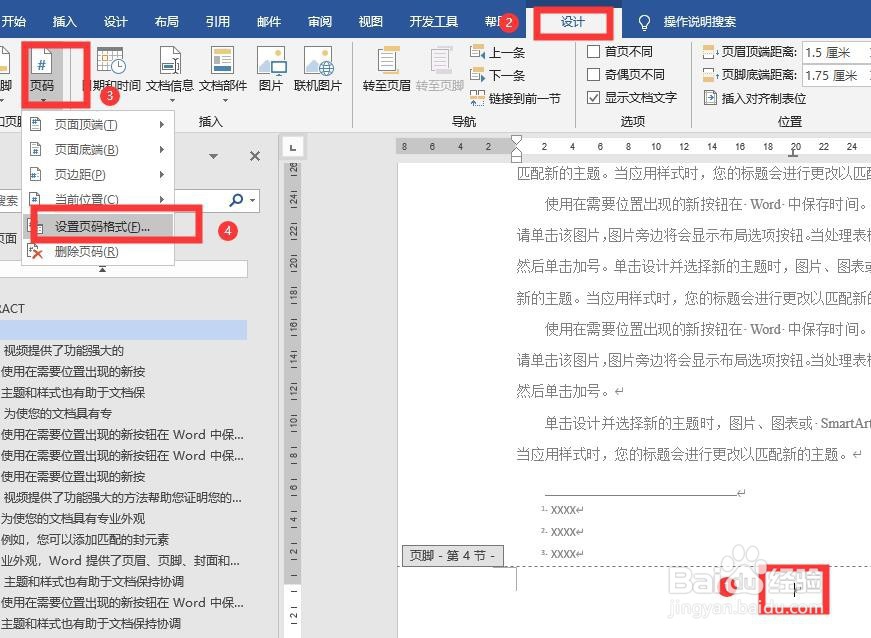 7/11
7/11 8/11
8/11 9/11
9/11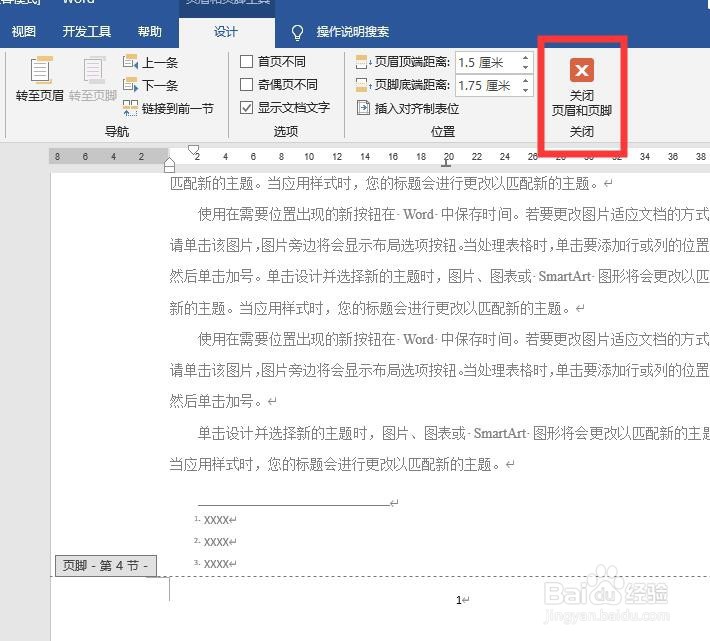 10/11
10/11 11/11
11/11 总结1/3
总结1/3
点击“视图”-“草稿”,看看“绪论”上面是否有分节符。没有分节符,则回到页面视图。
 2/11
2/11点击“视图”-“页面视图”
 3/11
3/11定位在正文“绪论”前面,点“布局”——“下一页”
 4/11
4/11在页眉处双击,点“链接到前一节”(目的是断开与前面的链接),再点“转至页脚”
 5/11
5/11定位在页脚位置,单击“链接到前一节”(目的是断开与前面的链接)
 6/11
6/11点“设计”——“页码”展开符——“设置页码格式”
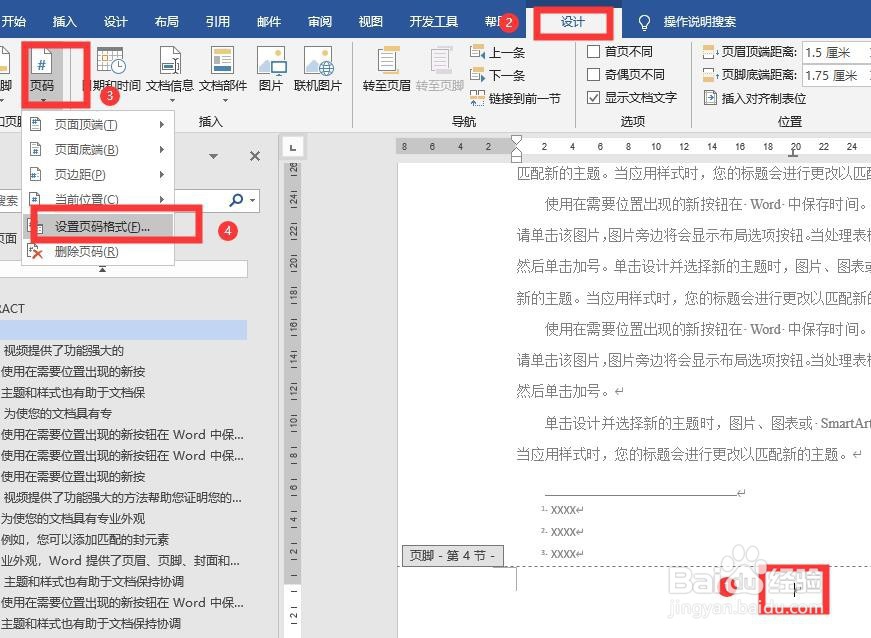 7/11
7/11选择适当的编号格式;
起始页码设置为“1”
单击“确定”
 8/11
8/11单击页码下拉符,“页面底端”,“普通数字2”
 9/11
9/11点“关闭页眉和页脚”
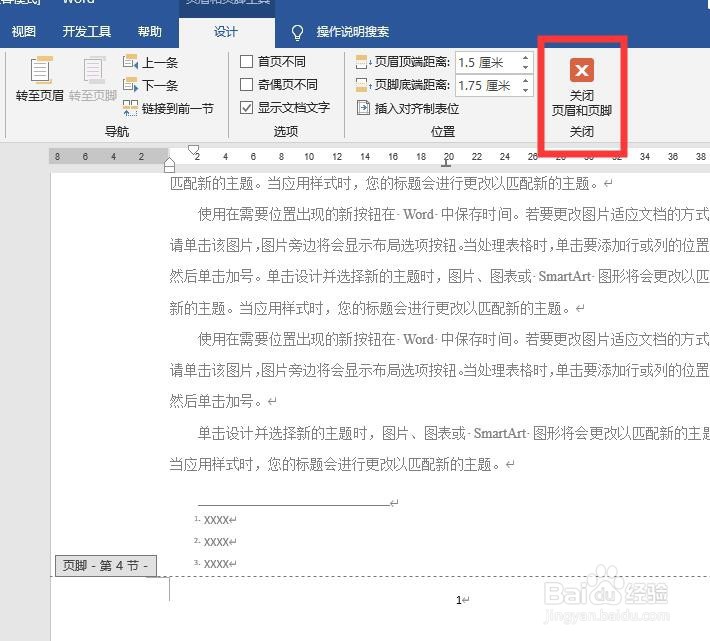 10/11
10/11如果之前自动生成过目录,则鼠标定位在目录上任意位置,单击右键——“更新域”。
 11/11
11/11选择“只更新页码”,确定。
 总结1/3
总结1/3在正文前面分节,并断开与前面的链接;
2/3设置页码格式,设置为从1开始;
3/3插入页码,更新目录页码。
注意事项一定要在正文前插入分节符-下一页,并在页眉页脚断开与点评的链接
设置起始页码为1
WORD排版论文排版版权声明:
1、本文系转载,版权归原作者所有,旨在传递信息,不代表看本站的观点和立场。
2、本站仅提供信息发布平台,不承担相关法律责任。
3、若侵犯您的版权或隐私,请联系本站管理员删除。
4、文章链接:http://www.1haoku.cn/art_813986.html
上一篇:怎么给图片标注尺寸的好方法
下一篇:WPS撤销操作步数在哪查看
 订阅
订阅